ライターの仕事やブログを書いてると、音声認識というのはとても重宝します。昔ライターの仕事の紹介をした時にも、スマホの自動音声機能を使うととても早く文章を書けることをお伝えしました。
自動音声認識機能は、とても効果があります。
ライターの仕事に音声認識機能を使う

ライターの仕事に、音声認識機能を使うのは必須です。
音声認識機能は100%正しく表示できないため、後で文章を修正する必要があります。
しかしその手間を考えたとしても、2倍以上の速さで文章作成できると思います。
それだけタイピングよりも、言葉で話すスピードの方がはるかに早いのです。
Googleドキュメントの音声認識
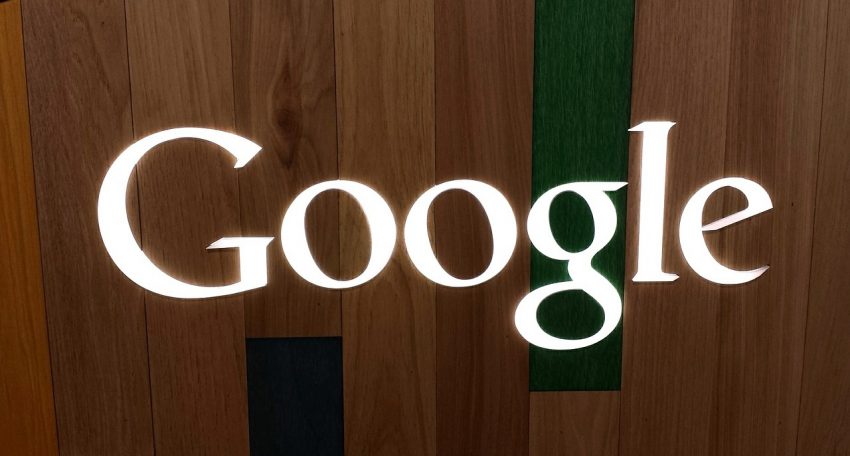
昔の記事はスマホのGmail上で音声認識してメールで送るということを書きました。
しかし最近ではパソコン上のGoogleドキュメントの音声認識を使っています。
Googleドキュメントで納品する仕事の場合には、そのまま編集して提出できるので手間が省けます。
また使ってみた感覚ですがGmailよりもGoogleドキュメントの方が、音声認識の精度が高いような気がします。
どちらもGoogleの音声認識なので使っているソフトは、同じかもしれませんが、体感Googleドキュメントの方が精度は、高いです。
そのため今では仕事で使う場合には、パソコンでGoogleドキュメントの音声認識を使っています。
Googleドキュメント音声認識の使い方
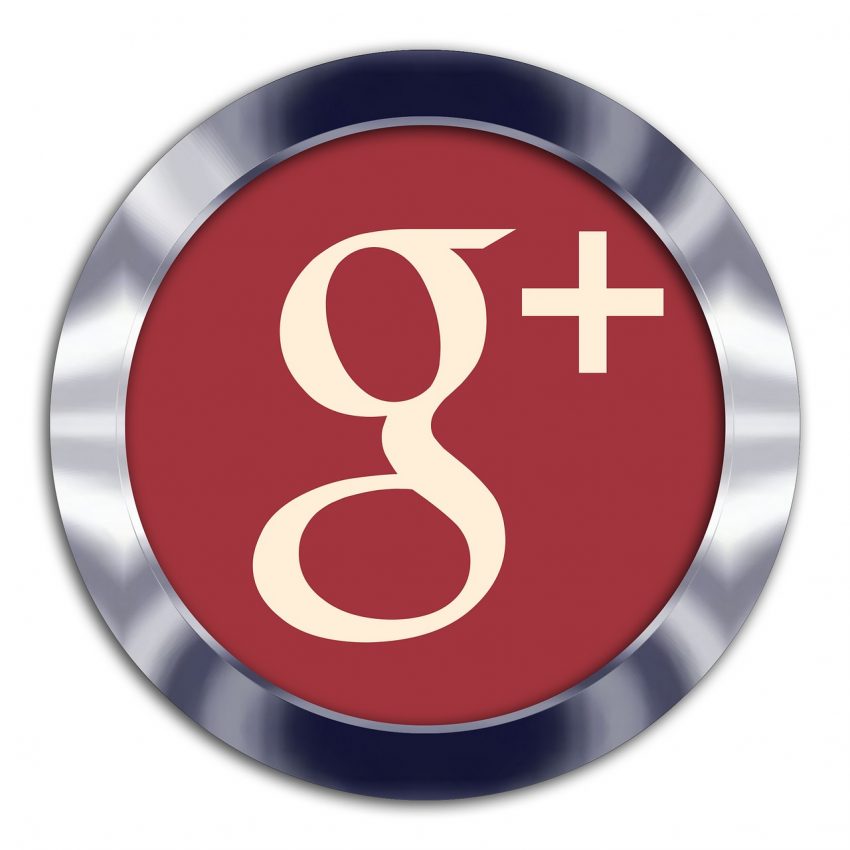
パソコンでGoogleドキュメントの音声認識を使う使い方は、ツールを開いて、その後音声認識を選ぶだけです。
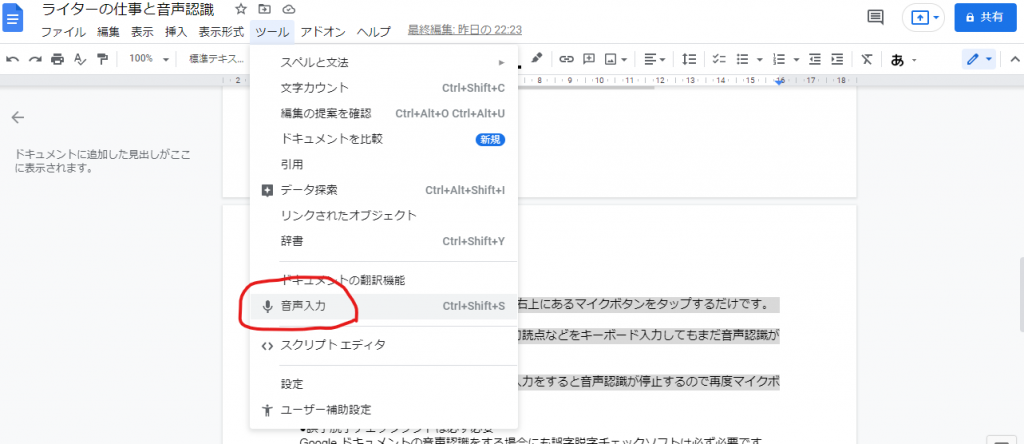
そうするとマイクのアイコンが出てくるのでマイクのアイコンをクリックすると、音声認識が始まります。
もう一度マイクのアイコンを押して、黒いアイコンにすると音声認識が停止します。
たまに時間があいて止まってしまうことがあるので、そういう場合は再度クリックします。
ちなみにスマホからGoogleドキュメントの音声認識も使えます。
こちらはもっと簡単です。
Googleドキュメントを開いて文字入力の右上にあるマイクボタンをタップするだけです。
パソコンの場合には、文章を入力した後に句読点などを、キーボード入力してもまだ音声認識が続いています。
スマホの場合には、句読点などキーボード入力すると、音声認識が停止するので再度マイクボタンを押します。
誤字脱字チェックソフトは必ず必要

Googleドキュメントの音声認識をする場合にも、誤字脱字チェックソフトは必ず必要です。
音声認識する際に言葉が開いた場合に、半角スペースが入ってしまうからです。
半角スペースをこちらの誤字脱字チェックソフトで、認識すると修正できます。
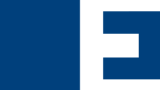
音声認識による仕事はとても早いですが、ミスがあっては絶対にいけません。
仕事を発注している方から、音声認識を止めてくださいと言われてしまってはいけないからです。
そのために文章のチェックは何度も行っていきます。
私の場合にはソフト3つを使い、チェックした後目視でゆっくりと確認します。
それでも5000字程度の文章の場合には、2回に1回ぐらいチェック漏れがあります。
とにかくチェックをしっかりとしていきましょう。
まとめ

今回ライティングの仕事やブログを書く際に、音声認識ソフトを使うことについて紹介してきました。
音声認識を使うとライティングの仕事のスピードが、2倍以上になります。
最近GmailからGoogleドキュメントのパソコンでの音声認識に変えたところ、さらに2倍の速度で文章が完成していきました。
GmailよりもGoogleドキュメントの方が精度は、高いように感じます。
ライティング以外に、自分のブログを書く際にもGoogleドキュメントを使っています。
私の場合には、夜寝る前にベッドに座りながらスマホでGoogleドキュメントで入力しています。
2000字程度の文章をならば、10分以内で作成できます。
ぜひライティングの仕事は、ブログに音声認識を生かしてみてください。
障害を持っていても障害を理解し働けるようになったら嬉しいですよね。
障害別の就労移行支援のサービスがあります。
障害理解・対処スキル習得、ビジネススキル習得、実践トレーニングをしてくれるサービスがあります。そして、身体障害によりなかなか外出できない方が ITやWeb サービスのスキルを身につけることも可能です。
さらに就職活動をサポート、就労後もサポートしてくれます。
障害別に特化したスキルを身に付け、就職のサポートが受けられるのです。
障害を持っていても、働きたいと考えている人をサポートしてくれます。




コメント